-
onedrive win10 关闭_win10关闭onedrive的方法
- 2016-10-15 05:00:00 来源:windows10系统之家 作者:爱win10
现在win10正式版用户越来越多了,关于onedrive win10 关闭的问题也层出不穷,很多朋友都想在win10关闭onedrive,因为这个东西对于我们普通用户来说并没有什么卵用,却让人很烦。那么我们如何在win10关闭onedrive呢?下面就让系统之家小编给大家带来onedrive win10 关闭的方法,手把手教大家如何进行onedrive win10 关闭。
在win10系统桌面,任务栏上右击,选择【任务管理器】,打开win10有点呆萌的任务管理器。点击【详细信息】。如下图。
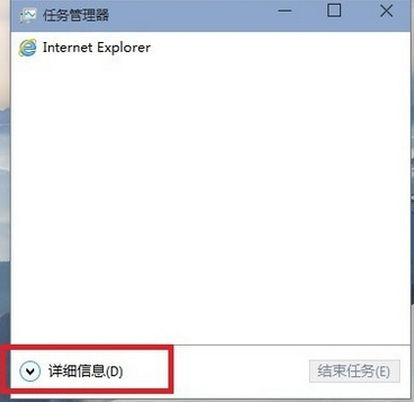
onedrive win10 关闭方法图1
然后点击【启动】,找到里面的 Microsoft OneDrive一项,选中它,点击右下角的【禁用】。
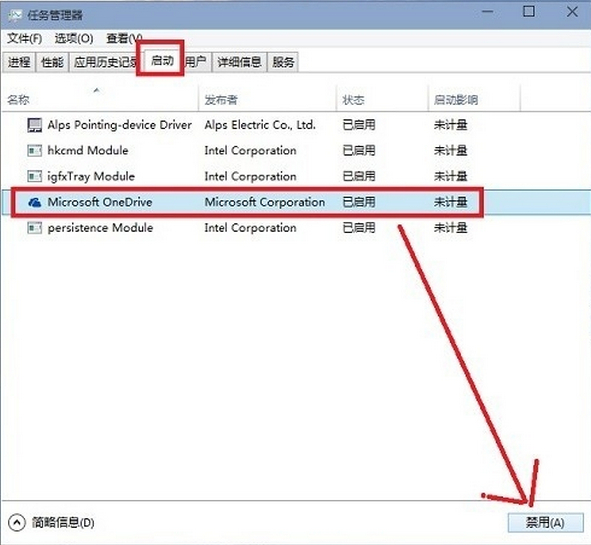
onedrive win10 关闭方法图2
然后可以看到onedrive状态变成已禁用了。

onedrive win10 关闭方法图3
另一种方法,可以在开始菜单中的【settings】中的账户,关闭同步设置即可。
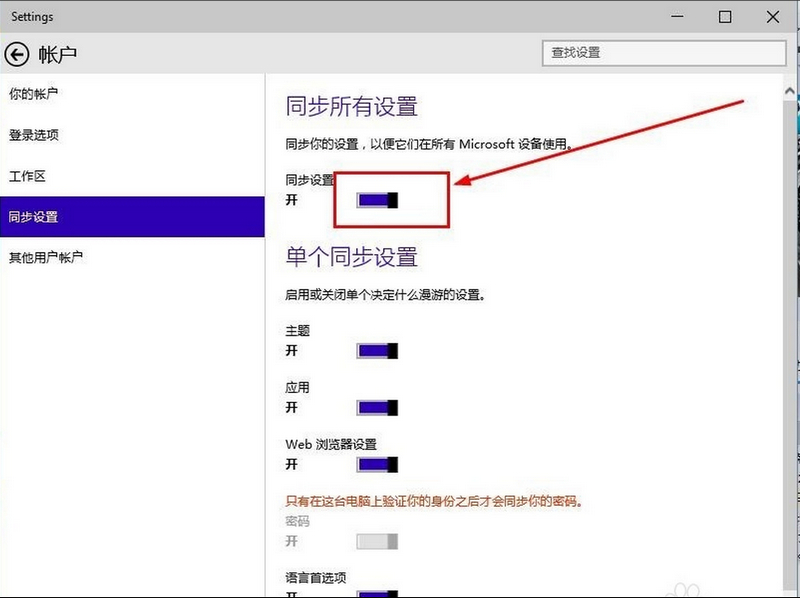
onedrive win10 关闭方法图4
按照小编教大家的方法操作,我们就可以顺利将onedrive win10 关闭了,关闭了之后仿佛整个世界都清静了,以后再也用为onedrive弹出的对话框而烦恼咯。但是很多不是win10用户就没有这个烦恼了,如果想体验一下win10用户的这个烦恼,就赶紧戳win10系统下载安装吧!
相关文章:
猜您喜欢
- 一键重装win 10纯净版教程2016-10-28
- win7/win8系统dell无线网卡驱动工具最..2017-05-07
- win7系统不能复制文件到U盘解决教程..2017-02-25
- 解答win7连接不可用怎么办2019-01-25
- 64位win7ISO专业版安装教程2016-10-31
- win1064纯净版萝卜家园系统下载..2016-12-02
相关推荐
- 系统之家ghost win7旗舰版iso系统镜像.. 2017-07-16
- 为你解答win7系统怎么给u盘加密.. 2019-01-03
- 如何查看本机IP,小编告诉你如何查看本.. 2018-09-17
- 笔记本电脑屏幕出现暗屏故障常见原因.. 2015-01-31
- 手把手教你win7虚拟内存怎么设置最好.. 2019-01-09
- 曼哈顿创业公司是如何层层转租办公空.. 2013-07-25





 系统之家一键重装
系统之家一键重装
 小白重装win10
小白重装win10
 WindowManager v3.3.2 英文特别版 (窗口管理工具)
WindowManager v3.3.2 英文特别版 (窗口管理工具) tm浏览器 v1.0绿色版
tm浏览器 v1.0绿色版 17173游戏浏览器 2.0.402.569官方版
17173游戏浏览器 2.0.402.569官方版 Bandicam V1.8.9.370 中文破解版(高清屏幕录像软件)
Bandicam V1.8.9.370 中文破解版(高清屏幕录像软件) 淘宝店铺自动留言工具1.2.3 官方安装版 (淘宝留言辅助工具)
淘宝店铺自动留言工具1.2.3 官方安装版 (淘宝留言辅助工具) 小白系统ghost win8 64位专业版下载v201804
小白系统ghost win8 64位专业版下载v201804 系统之家ghos
系统之家ghos 盆友H5游戏浏
盆友H5游戏浏 Skin_builder
Skin_builder 电脑公司ghos
电脑公司ghos 世界之窗浏览
世界之窗浏览 快速赚取百度
快速赚取百度 小白系统Ghos
小白系统Ghos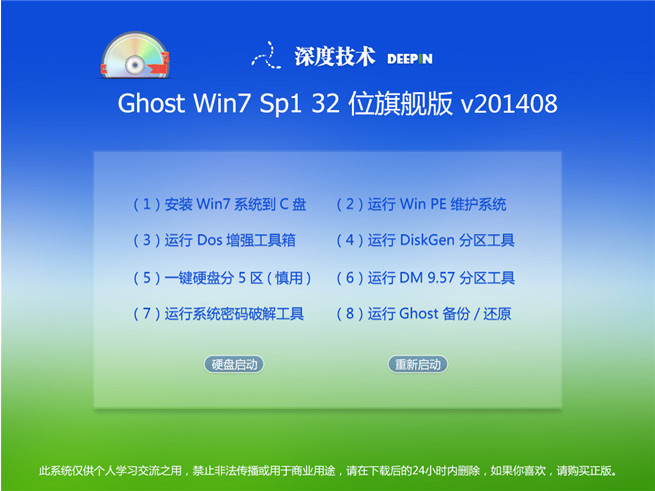 深度技术V201
深度技术V201 网站资源采集
网站资源采集 雨林木风Ghos
雨林木风Ghos 粤公网安备 44130202001061号
粤公网安备 44130202001061号